Jak wiemy W902 nie został wypuszczony na polski rynek, dlatego nie znajdziemy gotowego oprogramowania z PL Menu.
Do dzieła
1. Pobieramy program a2uploader i sterowniki USB Flash Gordons Gate.
a2uploader Gordons Gate Flash Driver
2. Pobieramy pliki oprogramowania :
MAIN
FS
CUSTOM
3. Uruchamiamy program a2uploader
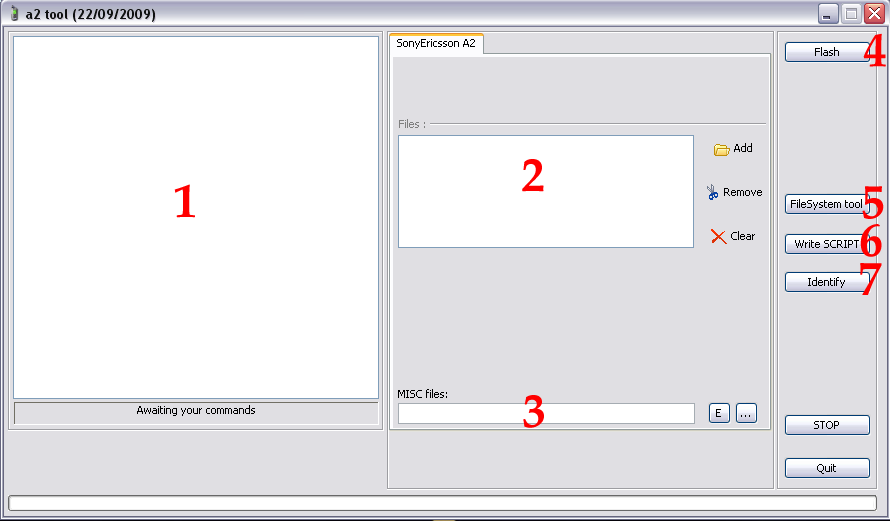
W polu Files klikamy Add, dodajemy rozpakowany plik Main o rozszerzeniu .mbn
To samo robimy z plikiem FS - klikamy Add i dodajemy rozpakowany FS o rozszerzeniu .fbn
W polu MISC files dodajemy całą paczkę CUSTOM o rozszerzenie .zip - nie rozpakowujemy jej
Następnie klikamy Flash i podłączamy wyłączony telefon z wciśniętym klawiszem C.
Klawisz C trzymamy do momentu wykrycia telefonu przez komputer - w programie pojawią się informacje o naszym W902.
Po poprawnym wykryciu telefonu rozpocznie wgrywanie oprogramowania.
Gdy program zakończy prace, odłączamy telefon, wyciągamy i wkładamy baterie. Następnie uruchamiamy telefon - pierwsze uruchomienie może potrwać kilka minut.
To wszystko
Nie ponoszę odpowiedzialności za ewentualne szkody powstałe w wyniku złego skorzystania z tutoriala, jednak w razie problemów służę pomocą.
Pozdrawiam
















